Взаимодействие с CarouselView. Обработка выбора элемента
Рассмотрим, как взаимодействовать с элементами в CarouselView. Пусть данные представленны следующим классом Product, который описывает товар:
class Product
{
public string Name { get; set; } = "";
public string Description { get; set; } = "";
public string ImagePath { get; set; } = "";
}
свойство Name указывает на название товара, свойство Description - на некоторое описание, а
ImagePath - на путь к файлу изображений.
Для хранения файлов изображений поместим в в проект в папку Resources/Images несколько изображений-логотипов для разных товаров:
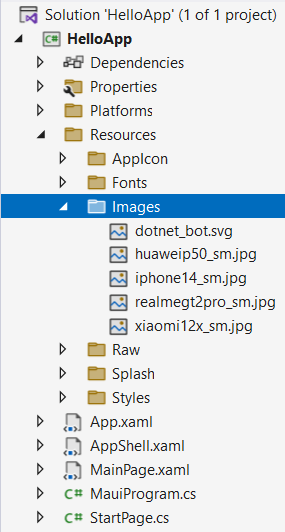
Текущий элемент
Свойство CurrentItem позволяет получить текущий отображаемый элемент. Это свойство поддерживает двустороннюю привязку и имеет значение null,
если никакие данные не отображаются.
Например, определим в коде MainPage.xaml следующую страницу:
<?xml version="1.0" encoding="utf-8" ?>
<ContentPage xmlns="http://schemas.microsoft.com/dotnet/2021/maui"
xmlns:x="http://schemas.microsoft.com/winfx/2009/xaml"
x:Class="HelloApp.MainPage"
xmlns:local="clr-namespace:HelloApp">
<VerticalStackLayout Padding="5">
<Label Text="{Binding Source={x:Reference carouselView}, Path=CurrentItem.Name}" />
<CarouselView x:Name="carouselView">
<CarouselView.ItemsSource>
<x:Array Type="{x:Type local:Product}">
<local:Product Name="Huawei P50" ImagePath="huaweip50_sm.jpg" Description="Цена 59000" />
<local:Product Name="iPhone 14" ImagePath="iphone14_sm.jpg" Description="Цена 65000" />
<local:Product Name="Realme GT2 Pro" ImagePath="realmegt2pro_sm.jpg" Description="Цена 41000" />
<local:Product Name="Xiaomi 12X" ImagePath="xiaomi12x_sm.jpg" Description="Цена 53999" />
</x:Array>
</CarouselView.ItemsSource>
<CarouselView.ItemTemplate>
<DataTemplate>
<Frame>
<VerticalStackLayout>
<Label Text="{Binding Name}" FontAttributes="Bold" FontSize="18" HorizontalTextAlignment="Center"/>
<Image WidthRequest="150" HeightRequest="150" Source="{Binding ImagePath}" />
<Label Text="{Binding Description}" HorizontalTextAlignment="Center" />
</VerticalStackLayout>
</Frame>
</DataTemplate>
</CarouselView.ItemTemplate>
</CarouselView>
</VerticalStackLayout>
</ContentPage>
Здесь метка верхняя Label привязана к текущему выбранному элементу:
<Label Text="{Binding Source={x:Reference carouselView}, Path=CurrentItem.Name}" />
Стоит отметить, что привязка идет к свойству "Name". Хотя по умолчанию свойство CurrentItem представляет тип object, но .NET MAUI может преобразовать
объект в его непосредственный тип - в данном случае тип Product и соответственно получить значение свойства Name.
И при перемещении это значение будет меняться
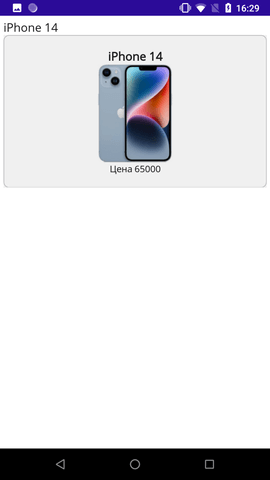
Обработка изменения текущего элемента
С помощью события CurrentItemChanged можно отследить выбор нового элемента. В качестве параметра это событие принимает объект типа
CurrentItemChangedEventArgs, который имеет два свойства:
PreviousItem: элемент, который ранее был выбран
CurrentItem: текущий выбранный элемент
Например, обработаем выбор элемента. Для этого определим в файле MainPage.xaml следующий интерфейс:
<?xml version="1.0" encoding="utf-8" ?>
<ContentPage xmlns="http://schemas.microsoft.com/dotnet/2021/maui"
xmlns:x="http://schemas.microsoft.com/winfx/2009/xaml"
x:Class="HelloApp.MainPage"
xmlns:local="clr-namespace:HelloApp">
<VerticalStackLayout Padding="5">
<Label x:Name="header" FontSize="18"/>
<CarouselView x:Name="carouselView" CurrentItemChanged="carouselView_CurrentItemChanged">
<CarouselView.ItemsSource>
<x:Array Type="{x:Type local:Product}">
<local:Product Name="Huawei P50" ImagePath="huaweip50_sm.jpg" Description="Цена 59000" />
<local:Product Name="iPhone 14" ImagePath="iphone14_sm.jpg" Description="Цена 65000" />
<local:Product Name="Realme GT2 Pro" ImagePath="realmegt2pro_sm.jpg" Description="Цена 41000" />
<local:Product Name="Xiaomi 12X" ImagePath="xiaomi12x_sm.jpg" Description="Цена 53999" />
</x:Array>
</CarouselView.ItemsSource>
<CarouselView.ItemTemplate>
<DataTemplate>
<StackLayout>
<Frame BackgroundColor="White">
<VerticalStackLayout>
<Label Text="{Binding Name}" FontAttributes="Bold" FontSize="18" HorizontalTextAlignment="Center"/>
<Image WidthRequest="150" HeightRequest="150" Source="{Binding ImagePath}" />
<Label Text="{Binding Description}" HorizontalTextAlignment="Center" />
</VerticalStackLayout>
</Frame>
</StackLayout>
</DataTemplate>
</CarouselView.ItemTemplate>
</CarouselView>
</VerticalStackLayout>
</ContentPage>
Здесь для события CurrentItemChanged устанавливается обработчик carouselView_CurrentItemChanged. И в файле MainPage.xaml.cs определим данный
обработчик :
namespace HelloApp;
public partial class MainPage : ContentPage
{
public MainPage()
{
InitializeComponent();
}
private void carouselView_CurrentItemChanged(object sender, CurrentItemChangedEventArgs e)
{
Product? current = e.CurrentItem as Product;
Product? previous = e.PreviousItem as Product;
header.Text=$"Current: {current?.Name} Previous: {previous?.Name}";
}
}
В обработчике получаем текущий и ранее нажатый элементы и выводим их в метке Label.

Обработка команды CurrentItemChangedCommand
Для получения нового выбранного элемента у CarouselView также можно использовать свойство CurrentItemChangedCommand, которое представляет команду, вызываемую при изменении текущего элемента.
Кроме того, с помощью свойства CurrentItemChangedCommandParameter можно передать в команду некоторое значение.
Так, определим в файле MainPage.xaml.cs команду для обработки выбора элемента:
using System.Windows.Input;
namespace HelloApp;
public partial class MainPage : ContentPage
{
public ICommand SelectCommand { get; set; }
public MainPage()
{
InitializeComponent();
SelectCommand = new Command<Product?>(p =>
{
header.Text=$"You have selected: {p?.Name}";
});
BindingContext = this;
}
}
В данном случае команда получает выбранный объект Product и отображает его название во всплывающем сообщении. Благодаря тому, что в качестве контекста привязки страницы выступает сама эта страница, то в коде xaml мы сможем выполнить привязку к команде.
А в файле MainPage.xaml определим следующий интерфейс:
<?xml version="1.0" encoding="utf-8" ?>
<ContentPage xmlns="http://schemas.microsoft.com/dotnet/2021/maui"
xmlns:x="http://schemas.microsoft.com/winfx/2009/xaml"
x:Class="HelloApp.MainPage"
xmlns:local="clr-namespace:HelloApp">
<VerticalStackLayout Padding="5">
<Label x:Name="header" FontSize="18"/>
<CarouselView CurrentItemChangedCommand="{Binding SelectCommand}"
CurrentItemChangedCommandParameter="{Binding Source={RelativeSource Self}, Path=CurrentItem}">
<CarouselView.ItemsSource>
<x:Array Type="{x:Type local:Product}">
<local:Product Name="Huawei P50" ImagePath="huaweip50_sm.jpg" Description="Цена 59000" />
<local:Product Name="iPhone 14" ImagePath="iphone14_sm.jpg" Description="Цена 65000" />
<local:Product Name="Realme GT2 Pro" ImagePath="realmegt2pro_sm.jpg" Description="Цена 41000" />
<local:Product Name="Xiaomi 12X" ImagePath="xiaomi12x_sm.jpg" Description="Цена 53999" />
</x:Array>
</CarouselView.ItemsSource>
<CarouselView.ItemTemplate>
<DataTemplate>
<Frame>
<VerticalStackLayout>
<Label Text="{Binding Name}" FontAttributes="Bold" FontSize="18" HorizontalTextAlignment="Center"/>
<Image WidthRequest="150" HeightRequest="150" Source="{Binding ImagePath}" />
<Label Text="{Binding Description}" HorizontalTextAlignment="Center" />
</VerticalStackLayout>
</Frame>
</DataTemplate>
</CarouselView.ItemTemplate>
</CarouselView>
</VerticalStackLayout>
</ContentPage>
Здесь прежде всего устанавливается привязка к команде SelectCommand:
CurrentItemChangedCommand="{Binding SelectCommand}"
А в качестве параметра в команду передается текущий выбранный элемент из свойства CurrentItem:
CurrentItemChangedCommandParameter="{Binding Source={RelativeSource Self}, Path=CurrentItem}"
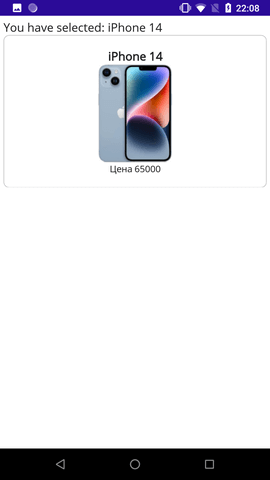
Аналогичный пример в коде C#:
namespace HelloApp;
class StartPage : ContentPage
{
public StartPage()
{
Label currentLbl = new Label(); // для вывода текущего элемента
CarouselView carouselView = new CarouselView
{
VerticalOptions = LayoutOptions.Start
};
carouselView.ItemsSource = new List<Product>
{
new Product {Name="Huawei P50", ImagePath="huaweip50_sm.jpg", Description = "Цена 59000" },
new Product {Name="iPhone 14", ImagePath="iphone14_sm.jpg", Description = "Цена 65000" },
new Product {Name="Realme GT2 Pro", ImagePath="realmegt2pro_sm.jpg", Description = "Цена 41000"},
new Product {Name="Xiaomi 12X", ImagePath="xiaomi12x_sm.jpg", Description = "Цена 53999" },
};
// определяем шаблон данных
carouselView.ItemTemplate = new DataTemplate(() =>
{
Label header = new Label
{
FontAttributes = FontAttributes.Bold,
HorizontalTextAlignment = TextAlignment.Center,
FontSize = 18
};
header.SetBinding(Label.TextProperty, "Name");
Image image = new Image { WidthRequest= 150, HeightRequest = 150 };
image.SetBinding(Image.SourceProperty, "ImagePath");
Label description = new Label { HorizontalTextAlignment = TextAlignment.Center };
description.SetBinding(Label.TextProperty, "Description");
StackLayout stackLayout = new StackLayout() { header, image, description};
Frame frame = new Frame();
frame.Content = stackLayout;
return frame;
});
// определяем команду и параметр
carouselView.CurrentItemChangedCommand = new Command<Product?>(p =>
{
currentLbl.Text= $"You have selected: {p?.Name}";
});
carouselView.SetBinding(CarouselView.CurrentItemChangedCommandParameterProperty, new Binding("CurrentItem", source: RelativeBindingSource.Self));
Content = new VerticalStackLayout { currentLbl, carouselView };
}
}
Кастомная обработка выбора элемента
Стоит отметить, что между операционными системами могут наблюдаться различия в поведении. Например, на Windows на момент написания текущей статьи свойство CurrentItem никак не изменяется, если мы перемещаемся по списку с помощью клавиатуры или наживаем на элементы. Кроме того, может возникнуть необходимость определить свой механизм выбора элемента. Для этого мы можем обращаться непосредственно к элементам внутри CarouselView. Например, обработаем нажатие на элемент. Для этого определим в файле MainPage.xaml.cs следующий код:
using System.Windows.Input;
namespace HelloApp;
public partial class MainPage : ContentPage
{
public ICommand SelectCommand { get; set; }
public MainPage()
{
InitializeComponent();
SelectCommand = new Command<Product>(async p =>
{
await DisplayAlert("Notification", $"You have selected: {p.Name}", "ОK");
});
BindingContext = this;
}
}
Здесь в классе страницы определена команда, которая получает нажатый элемент и выводит его название в сообщении.
Теперь определим код MainPage.xaml:
<?xml version="1.0" encoding="utf-8" ?>
<ContentPage xmlns="http://schemas.microsoft.com/dotnet/2021/maui"
xmlns:x="http://schemas.microsoft.com/winfx/2009/xaml"
x:Class="HelloApp.MainPage"
xmlns:local="clr-namespace:HelloApp">
<CarouselView x:Name="carouselView" VerticalOptions="Start">
<CarouselView.ItemsSource>
<x:Array Type="{x:Type local:Product}">
<local:Product Name="Huawei P50" ImagePath="huaweip50_sm.jpg" Description="Цена 59000" />
<local:Product Name="iPhone 14" ImagePath="iphone14_sm.jpg" Description="Цена 65000" />
<local:Product Name="Realme GT2 Pro" ImagePath="realmegt2pro_sm.jpg" Description="Цена 41000" />
<local:Product Name="Xiaomi 12X" ImagePath="xiaomi12x_sm.jpg" Description="Цена 53999" />
</x:Array>
</CarouselView.ItemsSource>
<CarouselView.ItemTemplate>
<DataTemplate>
<Frame>
<VerticalStackLayout>
<Label Text="{Binding Name}" FontAttributes="Bold" FontSize="18" HorizontalTextAlignment="Center"/>
<Image WidthRequest="150" HeightRequest="150" Source="{Binding ImagePath}" />
<Label Text="{Binding Description}" HorizontalTextAlignment="Center" />
</VerticalStackLayout>
<Frame.GestureRecognizers>
<TapGestureRecognizer
Command="{Binding Source={x:Reference carouselView}, Path=BindingContext.SelectCommand}"
CommandParameter="{Binding}"/>
</Frame.GestureRecognizers>
</Frame>
</DataTemplate>
</CarouselView.ItemTemplate>
</CarouselView>
</ContentPage>
Здесь каждый отдельный элемент фактически представлен визуальным элементом Frame. и как и в общем случае мы можем установить для этого элемента (как и для других элементов) объект TapGestureRecognizer для обработки нажатия по этого элементу:
<Frame.GestureRecognizers>
<TapGestureRecognizer
Command="{Binding Source={x:Reference carouselView}, Path=BindingContext.SelectCommand}"
CommandParameter="{Binding}"/>
</Frame.GestureRecognizers>
Здесь привязка к команде SelectCommand. Поскольку она определена в контексте элемента CarouselView, то для привязки к ней идет обращение к контексту привязки CarouselView
Path=BindingContext.SelectCommand
В качестве параметра в команду будет передаваться текущий элемент (CommandParameter="{Binding}")
Таким образом, по нажатию на элемент будет срабатывать команда SelectCommand:
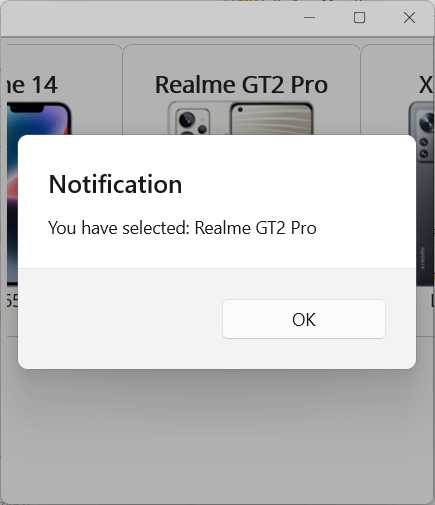
- Глава 1. Введение в .NET MAUI
- Глава 2. Создание графического интерфейса
- Глава 3. Контейнеры компоновки
- Глава 4. Элементы управления
- Размеры и позиционирование элементов на странице
- Работа с цветом
- Стилизация текста
- Кнопки
- Label
- Текстовые поля Entry и Editor
- BoxView
- ScrollView
- Работа с изображениями. Элемент Image
- Контейнер Border
- Выбор даты и времени. DatePicker и TimePicker
- Stepper и Slider
- Переключатели Switch и CheckBox
- RadioButton
- Выпадающий список Picker
- TableView
- WebView
- Всплывающие окна
- Индикация прогресса. ProgressBar и ActivityIndicator
- Глава 5. Ресурсы и стили
- Глава 6. Привязка в maui
- Глава 7. Триггеры
- Глава 8. ListView и работа с данными
- Глава 9. MVVM
- Глава 10. CarouselView
- Глава 11. CollectionView
- Глава 12. Навигация